現在隨便那個 JavaScript 框架實現像翻轉器這樣的功能都再容易不過,它們的基礎都是 JavaScript,但框架只會讓你變得 stupid。知其然,而不知道其所以然。要是用 jQuery 實現一個兩狀態翻轉,幾行就行了。
$(document).ready(function() {
$('img').each(function() {
$(this).mouseout(function() {
$(this).attr('src', 'images/' + $(this).attr('id') + '_off.gif');
});
$(this).mouseover(function() {
$(this).attr('src', 'images/' + $(this).attr('id') + '_on.gif');
});
});
});
但僅僅會用框架不利於一個程式設計師的成長。花點時間,把基礎打好。
下面用 JavaScript 實現的與用 jQuery 相比,你看到了:
- 如何向一個已有的物件新增新的物件和屬性,如 outImage、overImage。
- 如何建立一個標記,如 new Image()。
- 如何預載入頁面的資源。
- 如何向一個物件新增事件,以匿名函式方式新增事件。
本文內容
- 兩狀態翻轉器
- 三狀態翻轉器
- 連結觸發翻轉器
兩狀態翻轉器
滑鼠停留或離開時顯示的影像不同,產生動畫效果。頁面 HTML 標記如下:
<a href="next1.html">
<img src="images/button1_off.gif" alt="button1" id="button1" /></a>
<a href="next2.html">
<img src="images/button2_off.gif" alt="button2" id="button2" /></a>
JavaScript 程式碼:
1: window.onload = rolloverInit;
2:
3: function rolloverInit() {
4: for (var i = 0; i < document.images.length; i++) {
5: if (document.images[i].parentNode.tagName == "A") {
6: setupRollover(document.images[i]);
7: }
8: }
9: }
10:
11: function setupRollover(currentImage) {
12: currentImage.outImage = new Image();
13: currentImage.outImage.src = currentImage.src;
14: currentImage.onmouseout = function() {
15: this.src = this.outImage.src;
16: }
17:
18: currentImage.overImage = new Image();
19: currentImage.overImage.src = "images/" + currentImage.id + "_on.gif";
20: currentImage.onmouseover = function() {
21: this.src = this.overImage.src;
22: }
23: }
執行介面:
圖1 兩狀態翻轉器:滑鼠停留在 Button2 後該圖改變
說明:
1,第 1 行,頁面載入完成後,執行 rolloverInit;
2,第 3 ~9 行,設定介面的 <img> 的翻轉功能;
3,第 14 ~ 16 行和第 20 ~ 21 行,為 currentImage 新增 onmouseout 和 onmouseover 事件。currentImage 是頁面 <img> 標記作為一個物件傳給函式 setupRollover;
4,第 12 ~ 13 行和第 18 ~ 19 行,為 currentImage 新建兩個物件 outImage 和 overImage,用來快取翻轉時用到的圖片。這點比較重要,產生動畫效果,需要確保替換的影像立刻出現,而不能從伺服器現獲得,從而造成延遲。
三狀態翻轉器
在兩狀態翻轉器基礎上,還可以讓滑鼠點選後的影像也不同,從而實現三狀態翻轉器。頁面 HTML 標記如下:
<div>
<img src="images/button1_off.gif" alt="button1" id="button1" /></div>
<div>
<img src="images/button2_off.gif" alt="button2" id="button2" /></div>
JavaScript 程式碼:
window.onload = rolloverInit;
function rolloverInit() {
for (var i = 0; i < document.images.length; i++) {
if (document.images[i].parentNode.tagName == "DIV") {
setupRollover(document.images[i]);
}
}
}
function setupRollover(currentImage) {
currentImage.outImage = new Image();
currentImage.outImage.src = currentImage.src;
currentImage.onmouseout = function() {
this.src = this.outImage.src;
}
currentImage.clickImage = new Image();
currentImage.clickImage.src = "images/" + currentImage.id + "_click.gif";
currentImage.onclick = function() {
this.src = this.clickImage.src;
}
currentImage.overImage = new Image();
currentImage.overImage.src = "images/" + currentImage.id + "_on.gif";
currentImage.onmouseover = function() {
this.src = this.overImage.src;
}
}
執行介面:
圖2 三狀態翻轉器:滑鼠點選 Button1 後該圖改變
說明:
1,快取三個圖片;
2,新增 onmouseout、onmouseover 和 onclick 三個事件。
連結觸發翻轉器
也可以由一個標記來觸發翻轉器,如 <a>。頁面 HTML 標記如下:
<h1>
<a href="next.html" id="arrow">Next page</a></h1>
<img src="images/arrow_off.gif" id="arrowImg" alt="arrow" />
JavaScript 程式碼如下:
window.onload = rolloverInit;
function rolloverInit() {
for (var i = 0; i < document.links.length; i++) {
var linkObj = document.links[i];
if (linkObj.id) { // a tag id="arrow"
var imgObj = document.getElementById(linkObj.id + "Img"); // img tag id="arrowImg"
if (imgObj) {
setupRollover(linkObj, imgObj);
}
}
}
}
function setupRollover(thisLink, thisImage) {
thisLink.imgToChange = thisImage;
thisLink.onmouseout = function() {
this.imgToChange.src = this.outImage.src;
}
thisLink.onmouseover = function() {
this.imgToChange.src = this.overImage.src;
}
thisLink.outImage = new Image();
thisLink.outImage.src = thisImage.src;
thisLink.overImage = new Image();
thisLink.overImage.src = "images/" + thisLink.id + "_on.gif";
}
執行介面:
圖3 連結觸發翻轉器:滑鼠停留在 Next page 後改變
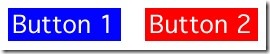
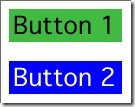
![NE7M]%0_`_~KTQ82{VHU{~4 NE7M]%0_`_~KTQ82{VHU{~4](https://images.cnblogs.com/cnblogs_com/liuning8023/201110/20111004222814188.jpg)